Sau khi thiết kế xong 1 blog nếu bạn nào muốn kinh doanh online thì nên chuẩn bị cho mình một tên miền để thay thế cho tên miền .blogspot của google thì việc kinh doanh của mình sẽ thuận tiện hơn.
Sau đây mình sẽ hướng dẫn cho các bạn cài đặt tên miền cho blogspot của mình.
1. Lấy mã xác nhận.
1. Đăng nhập vào Blogger
2- vào Cài đặt (Settings)
3- chọn tab Cơ bản (Basic).
4- Tại dòng Xuất bản (Publishing)
5- Bấm chọn +Thêm tên miền tùy chỉnh (Add a custom domain)
6- Bấm chọn Chuyển sang cài đặt nâng cao (Switch to advanced settings).
Gõ tên miền của bạn vào ô và nhấn nút Lưu (Save) => sẽ gặp lỗi như hình dưới.
- Bạn copy phần màu xanh để cho bước 2.
Sau đây mình sẽ hướng dẫn cho các bạn cài đặt tên miền cho blogspot của mình.
1. Lấy mã xác nhận.
1. Đăng nhập vào Blogger
2- vào Cài đặt (Settings)
3- chọn tab Cơ bản (Basic).
4- Tại dòng Xuất bản (Publishing)
5- Bấm chọn +Thêm tên miền tùy chỉnh (Add a custom domain)
6- Bấm chọn Chuyển sang cài đặt nâng cao (Switch to advanced settings).
Gõ tên miền của bạn vào ô và nhấn nút Lưu (Save) => sẽ gặp lỗi như hình dưới.
- Bạn copy phần màu xanh để cho bước 2.
2. Cài đặt, tùy biến domain.
Đăng nhập vào control panel của tên miền và làm theo hướng dẫn bảng dưới:| Số bản ghi cần thêm | Type | Host name(Name, Label) | IP adress (Destination, Target hoặc Points To) |
|---|---|---|---|
| Bản 1 | CNAME | www | ghs.google.com |
| Bản 2 | CNAME | l6lc2kgz4it7 | gv-vakoq6ayds3pg2 yu4b3kmw7 xasbiemftsk mooxb7 ghztwgq6gypq. domainverify. googlehosted.com |
| Bản 3 | A-records | www | 74.125.31.121 |
| Bản 4 | A-records | @ | 74.125.31.121 |
Lưu ý: bản ghi số 2: Phần CNAME dài loằng ngoằng này này khác nhau với blog khác nhau. mà bạn đã lấy được trong bước 1.
- 4 bản ghi A để trỏ tên miền gốc về tên miền con www. Và nhằm đồng nhất hai tên domain.com và www.domain.com.
3.Cập nhật cài đặt trong blog bạn
Trước khi thực hiện bước này bạn nên đợi khoảng 24 tiếng để hệ thống DNS cập nhật. Bạn thực hiện ngay cũng được nhưng trong thời gian đó khách không thể truy cạp vào dữ liệu blog của bạn.
1. Đăng nhập vào Blogger
7- Bấm Lưu lại
8- Bấm tiếp chỉnh sửa
9- Bấm chọn vào dòng chữ Chuyển hướng từ ... tới ... (Redirect …. to ….)
10- Bấm lưu lại là oke!
Chúc các bạn thành công.
Bài viết nếu hay thì các bạn hãy like và share cho bạn bè để ủng hộ cho blog nha.








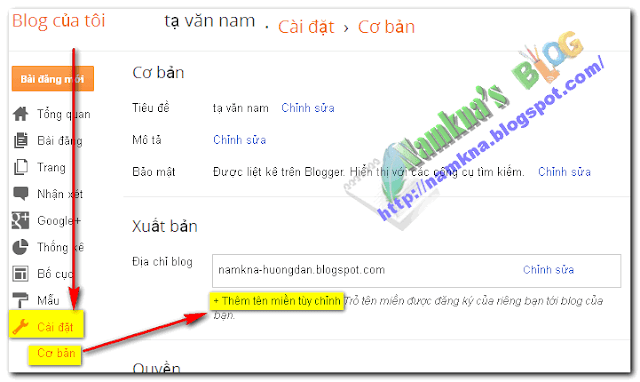
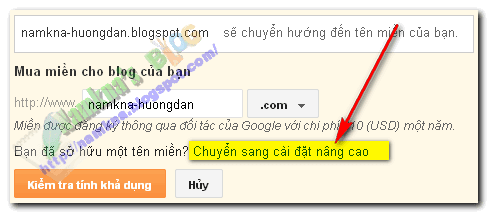
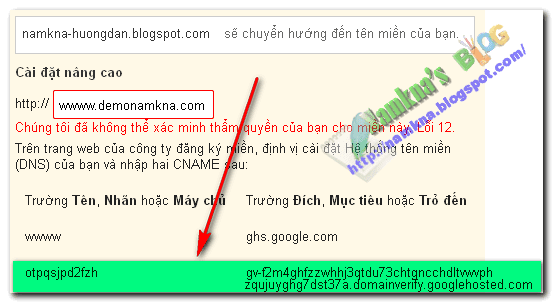




Không có nhận xét nào:
Đăng nhận xét